- 系统
- 教程
- 软件
- 安卓
时间:2020-04-20 来源:u小马 访问:次
Windows10系统如何删除PIN码?在Win10系统中,新增加了一种PIN码登录方式,在使用Windows10系统时,可以设置电脑的PIN密码来替代原有的密码,增加电脑的安全性。虽然安全验证有利于我们保护电脑数据信息的安全,但是每次开机都要输入PIN码很麻烦,下面小编来教大家Win10系统删除PIN码的具体方法,希望大家会喜欢。
Win10系统删除PIN码的方法:
一、在Windows 10上删除PIN密码
要想在Windows 10上删除PIN密码,请执行以下步骤:
1.打开“设置-帐户-登录选项”。
2.在“管理你登录设备的方式”部分下,选择Windows Hello PIN选项。
3.单击“删除”按钮
4.再次单击“删除”按钮。
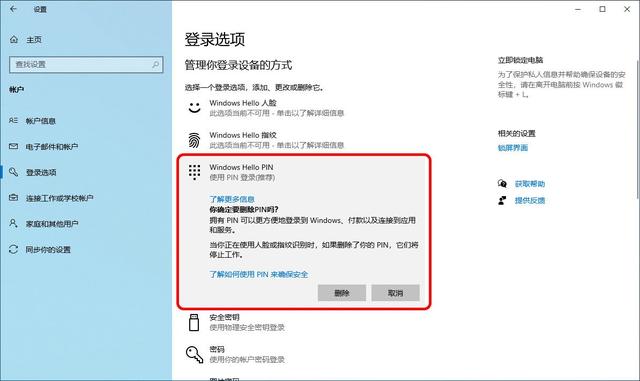
5.输入当前账户的登录密码,然后单击“确定”按钮。
完成这些步骤后,你将不再能够使用PIN登录,只有使用本地帐户和密码来访问桌面。
二、在Windows 10中禁用Windows Hello PIN设置
如果想阻止Windows 10在启动时要求用户设置PIN,可以通过组策略编辑器在“设置”应用中禁用添加PIN选项,下面是操作的步骤。
1.按Windows键+ R打开“运行”对话框,键入gpedit.msc,然后按Enter打开本地组策略编辑器。如果运行的是Windows 10家庭版,那么本地组策略编辑器不可用,可以使用其他方式禁用Windows 10 PIN登录。
2.导航至:计算配置/管理模板/ Windows组件/ Windows Hello企业版,在右侧窗格中,双击“使用Windows Hello企业版 ”策略。
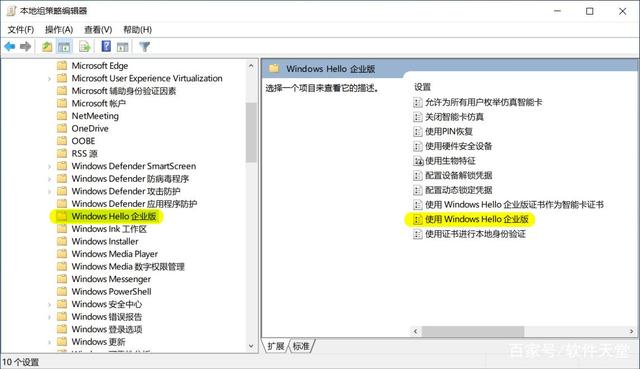
3.在打开的窗口中选择“已禁用”选项,单击“应用”,然后单击“确定”。
4.重新启动计算机以应用更改。下次打开“设置”应用并转到账户 -> 登录选项时,会发现设置Windows Hello PIN/人脸/指纹的选项不再可用。
如果在应用上述策略之前已经设置了Windows Hello PIN,仍然可以使用PIN登录Windows 10或删除现有的PIN登录选项,但是将无法再更改PIN码。
以上介绍的内容就是关于Win10系统删除PIN码的具体操作方法,不知道大家学会了没有,如果你也遇到了这样的问题的话可以按照小编的方法自己尝试一下,希望可以帮助大家解决问题,谢谢!!!想要了解更多的Windows10技巧请关注Win10镜像官网~~~~





